İş kullanımında elektronik belge yönetiminin ortaya çıkmasıyla birlikte, e-imza (e-imza) kavramına karşılık gelen EDS kısaltması günlük konuşmada kullanılmaya başlandı. Kısaltma "elektronik imza" anlamına gelir ve telekomünikasyon kanalları ve devlet kurumlarının portallarındaki çevrimiçi hizmetler aracılığıyla gönderilmek üzere, kendisi tarafından yürütülen, el yazısı olmayan bir belgenin belirli bir kişi tarafından onaylanması anlamına gelir.

Elektronik imza, dijital biçimde saklanan veya çeşitli ortamlar aracılığıyla iletilen bir elektronik belgenin sahteciliğine karşı koruma sağlamak için tasarlanmıştır. 63 sayılı "Elektronik İmza Üzerine" Federal Yasaya göre, elektronik imza ile onaylanmış bir belge, kağıt üzerinde benzer bir belgeye eşdeğerdir ve el yazısı imza ile mühürlenmiştir.

Bir kişinin, kişisel bilgisayarında saklanan (metinler, çizimler, gelişmeler) veya İnternet üzerinden belirli bir departmana (mektuplar, beyanlar, bildirimler, sözleşmeler) gönderilen sanal belgelerin gizliliğini ve bütünlüğünü onaylamak için elektronik imzaya ihtiyacı vardır. ES, kişisel bilgilerin üçüncü şahıslardan korunmasını sağlar ve sanal bir belge gönderen veya alan sahibini tanımlar. E-imza, elektronik formatta bilgi alışverişinin bir özelliğidir.
Bir belgeye ES nasıl yerleştirilir
Elektronik imzayı bir kişisel bilgisayara yükledikten sonra, gönderilecek dosyalara bir e-imza eklenmesini yapılandırmak gerekir. Çoğu zaman, pdf veya word formatındaki belgelerin imzalanması gerekir.
Bir metin belgesinin imzası, oluşturulduğu programa bağlıdır. Open Office uygulamasında, araç çubuğunda, Dosya sekmesinde, Dijital İmzalar bölümü hemen sağlanır. Metin Word 2010'da oluşturulmuşsa, sol üst köşede "Dosya" yı tıklayın ve "Bilgi" yazısını bulun. Ayrıca en alttaki "Belgeyi koru" bölümünde e-imza koymanızı sağlayan düğmeyi seçin. Microsoft Word 2007'de, Office'e (sol üst köşedeki düğme) ve ardından Hazırla'ya giderseniz elektronik imzalı özel bir bölüm açılır. Word 2003'te "Araçlar", ardından "Seçenekler" gibi bir araca gitmeniz gerekir. Ardından, "Güvenlik" sekmesinde "Dijital İmzalar"ı seçin.
Elektronik bir belgeyi pdf formatında onaylarken, eylem algoritması aşağıdaki gibidir. Görev çubuğundaki Adobe Acrobat Reader programında "Düzenleme" bölümüne, "Tercihler" sekmesine gitmeniz gerekir. "Kategori"den "Dijital İmzalar"a gidin ve e-imzanızı seçin.
Elektronik imza tescili için nereye başvurulur
Sertifika Yetkilileri (CA), anahtarlar ve elektronik imza sertifikaları verme hakkına sahiptir. Yetkileri, Rusya Telekom ve Kitle İletişim Bakanlığı'nın akreditasyonu ile onaylanmıştır. Bu tür kuruluşların kayıtları, bakanlığın internet sitesinde ve EGPU portalında yayınlanır. Sertifikasyon merkezinden ES almanın birkaç yolu vardır:
- seçilen CA veya yetkili temsilcisinin ofisiyle şahsen iletişime geçin. Pasaportunuzu, TIN ve SNILS numaranızı ibraz ettikten sonra elektronik imza almak için bir başvuru doldurmalısınız;
- sertifikasyon merkezinin web sitesinde elektronik bir başvuru gönderin. CA yöneticisi talebi işleyecek ve belirttiğiniz e-postaya gerekli talimatları gönderecektir;
- postane aracılığıyla gelişmiş elektronik imza verilmesi için portaldan bir başvuru aracılığıyla bir e-imza vermek daha zor ve daha uzundur (ancak mümkündür).
CA'daki bir kişi için basit bir elektronik imza (PES) almak genellikle bir iş günü sürer. Elektronik bir depolama aygıtında (USB-flash, eToken, vb.) düzenlenen gelişmiş bir imzanın (UNEP) düzenlenmesi birkaç gün alacaktır.
MFC'nin hizmetlerini kullanabilirsiniz. Bu uygundur çünkü merkezler bölge dışı bir temelde kamu hizmetleri sunar. Başvuru sahibinin kayıt adresi önemli değildir ve sadece ikamet ettiğiniz yerdeki Belgelerim ofisiyle iletişime geçebilirsiniz. İletişim gününde Rusya genelindeki herhangi bir MFC şubesinde basit bir elektronik imza anahtarı alabilir ve Birleşik kimlik ve kimlik doğrulama sisteminde bir vatandaşın hesabını ücretsiz olarak onaylayabilirsiniz. Ve güçlendirilmiş bir ES anahtarı verme süreci, bu hizmetin sağlanması için süre sertifikasyon merkezi tarafından belirlendiğinden, başvurunun yapıldığı tarihten itibaren yedi iş günü kadar sürebilir. Çıkarılabilir depolama aygıtındaki şifreleme anahtarı MFC'den alınır. Veya e-posta ile CEP içeren bir dosya aldıktan sonra herhangi bir veri taşıyıcısına (sabit sürücü, USB flash, UEC, akıllı kart) bağımsız olarak kaydederler.
Bir vatandaşın basit bir elektronik imzaya ihtiyacı varsa, bunu vermenin en kolay yolu, kamu hizmetleri portalında çevrimiçi bir başvuru göndermektir. Bu durumda, Rus Postası veya MFC aracılığıyla, seçtiğiniz onay yöntemini belirlemekte özgürsünüz.
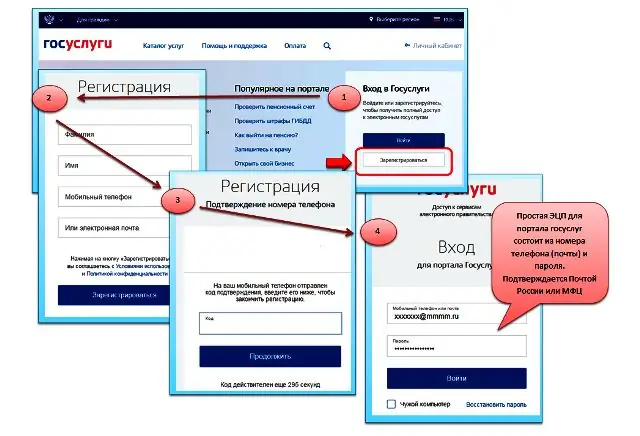
Bir kişinin almayı planladığı e-imza türü, ES'nin hangi amaçla kullanılacağına bağlıdır. Yalnızca yazarlık onayına değil, aynı zamanda belgedeki değişikliklerden korunmaya da ihtiyacınız varsa, gelişmiş bir elektronik imzaya ihtiyacınız olacaktır. Onsuz yapamazsınız, örneğin, bir kişi Federal Vergi Hizmetinin kayıt kartını kullanmadan bir vergi mükellefinin kişisel hesabını oluşturduğunda. Yalnızca sahibinin kimliğinin teyidi gerektiğinde, basit bir elektronik imza yeterlidir. 30.08.2018 tarih ve 996 sayılı Rusya Federasyonu Hükümeti Kararnamesi ile vatandaşların kamu hizmetleri portalı ile çalışmak için basit bir elektronik imza kullanmalarına izin verilmektedir.






